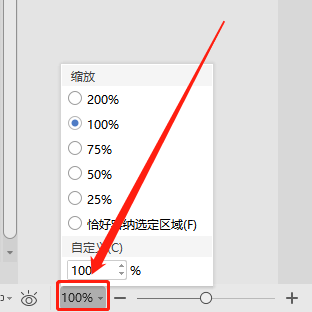word修订功能在哪(Word修订在哪)
word修订功能在【审阅】菜单下,其使用方法是:首先打开word文档;然后点击【审阅】菜单下的【修订】,并开启修订模式;接着删除文档内容;最后在修订后,将文档给别人审阅即可。
本教程操作环境:Windows7系统、WPS Office Word2016版,Dell G3电脑。
推荐:《Word教程》
1、打开word文档,点击【审阅】菜单下的【修订】,开启修订模式。
2、进入修订模式后,删除文档内容,不会直接删除掉,而是会在文字中间显示一个划线。
3、新添加的内容格式也会与原有的内容完全不相同,修改格式,在界面上也会看到修改格式的批注。
4、修订后,将文档给别人审阅。审阅的人如果觉得这个修改不错,可以点击【接受】,这样删除的内容就会真的被删除,新添加的内容会真正的被保存下来,修改的格式也能真正生效。
5、如果觉得修改的不合理,可以点击【拒绝】,忽略修改,保持原文。
6、点击【上一处】、【下一处】可以快速查找到被修改的部分。

7、当然了,审阅的人如果觉得每一处修改都合理,也可以点击【接受所有修订】或【接受所有更改并停止修订】。同样的,也可以拒绝所有的修改。
8、审阅完毕,再次点击【修订】——【修订】可以退出修订模式。也可以点击【接受所有更改并停止修订】、【拒绝所有更改并停止修订】退出修订模式。
版权声明:本文内容由网络用户投稿,版权归原作者所有,本站不拥有其著作权,亦不承担相应法律责任。如果您发现本站中有涉嫌抄袭或描述失实的内容,请联系我们jiasou666@gmail.com 处理,核实后本网站将在24小时内删除侵权内容。